1、下载安装 XAMPP 软件。
安装过程就不用介绍了,EXE安装版一路 Next 即可,绿色版解压后即可使用,注意在安装前最好关闭一些像下载软件和FTP软件之类的容易占用端口的程序,以免影响安装。另外注意不要将软件安装在系统默 认的 Program Files 文件夹下,因为这样如果您使用的是Vista或Win7,就没有足够写入权限,可以新建一个文件夹安装,像c:xampp这样的路径。
2、安装完成后打开软件控制面板,点击 Start 按钮启用 Apache, MySql 两项服务,如下图:
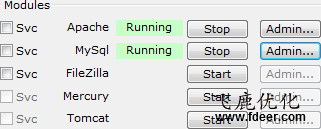
3、在浏览器输入 http://localhost/ 进入 XAMPP 管理页面。
首次打开会提示选择语言,打开后点击“工具”下的 phpMyAdmin 链接,打开 MySql 管理页面,同样的首次打开也会提示选择语言,在外观设置里点击下拉菜单选择中文,如下图:
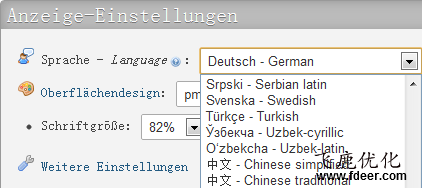
4、完了后点击上方的“数据库”选项,创建一个新数据库,如下图。
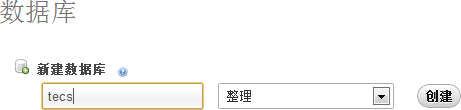
5、创建后我们即可安装网站程序了,将网站程序文件放入 XAMPP 安装文件夹 htdocs 下即可。
为了管理方便和不覆盖 htdocs 文件夹下同名文件,建议创建一个子文件夹安装,如 htdocswordpress 这样的路径。
6、开始安装。
这里我们示例安装一个 WordPress 博客程序,在浏览器里输入 http://localhost/wordpress/ 即可开始安装,安装过程就不详述了,WordPress 安装程序会有详细指南的。
7、最后再顺带说下,XAMPP 安装后 MySql 默认用户是 root,密码为空。
所以在 PHP 文件中您可以使用 mysql_connect(“localhost”,”root”,””) 来配置连接 MySql 服务器。
8、PS:如果您想为 MySql 中的“root”用户设置密码,请在控制台中使用“mysqladmin”命令。例如:
…xamppmysqlbinmysqladmin -u root password secret
请注意,您更改 root 的密码之后,不要忘记更改 PHPMyAdmin 中的相关信息。在 …xamppphpmyadmin 下搜索“config.inc.php”并编辑下面几行:
$cfg[‘Servers’][$i][‘user’] = ‘root’; // MySQL SuperUser
$cfg[‘Servers’][$i][‘auth_type’] = ‘http’; // HTTP MySQL authentification
更改后,需要正确输入“root”的密码才能启动 PHPMyAdmin 。
9、PS:还有一点需要提示的是,XAMPP 主要是作为开发环境使用的,并不是为生产环境准备的,它只为开发者服务。为了方便开发者,XAMPP 被默认配置为所有功能全部开启。对于开发环境来说,这是非常好的,但对于生产环境,这可能是灾难性的。下面是 XAMPP 默认配置的安全问题列表:
MySQL 管理员(root)未设置密码。
MySQL 服务器可以通过网络访问。
PhpMyAdmin 可以通过网络访问。
样例可以通过网络访问。
Mercury 邮件服务器和 FileZilla FTP 服务器的用户是公开的。
也就是说这个东西在本地电脑上使使就行,不要用于服务器上,因为 XAMPP 默认设置存在多个安全问题。
本站所有文章,如无特殊说明或标注,均为本站原创发布。
任何个人或组织,在未征得本站同意时,禁止复制、盗用、采集、发布本站内容到任何网站、书籍等各类媒体平台。
如若本站内容侵犯了原著者的合法权益,可联系我们进行处理。
